高度なレイヤー可視化の使用方法 - PIX4Dfields
レイヤーをクリックすると、一般的な情報が表示され、ヒストグラムのカラーモード、範囲、コントラストの変更が可能になります。
カラーモード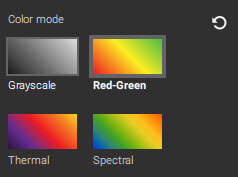
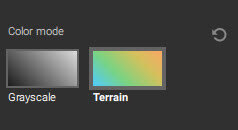
- グレースケール: 黒(低ピクセル値)から白(高ピクセル値)までのモノクロの色を表示します。
- 赤-緑: 植生指数の一般的なカラーモードカラー表示の範囲は、赤(低ピクセル値)から緑(高ピクセル値)までです。
- サーマル: このカラーモードは、黒と紫から黄色と白の範囲内で表示されます。これは、温度マップではなく、温度値を表すものではありません。
- スペクトル: カラー表示の範囲は、青(低ピクセル値)から赤(高ピクセル値)までです。
- 地形: 数値表層モデル(DSM)向けに設計された青からオレンジ色までのカラーモードは、低緯度から高緯度までの地形標高を比較的に表したものです。
ヒストグラムは、選択したレイヤー内のピクセル値の分布、特にラスター・データセットを表示したものです。横軸(x)は、ピクセル値の範囲を表示し、縦軸(y)は、ピクセルの発生頻度を表示します。ヒストグラムにより、データに対する有益な情報を得ることができます。
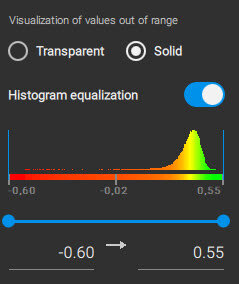
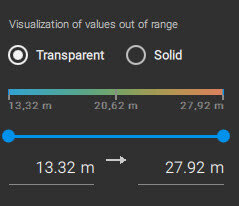
植生指数の詳細についてはこちら: 植生指数(インデックス)を生成する方法
ダイナミックレンジは、レイヤーの最も暗い部分と最も明るい部分の差です。 PIX4Dfields は、ダイナミックレンジを設定するには、最小ピクセル値および最大ピクセル値を調整できるようにします。
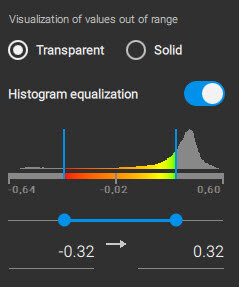
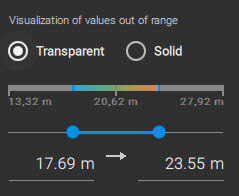
横軸(x)の範囲を変更すると、レイヤーのシンボル、または色が変更されます。次の例は、ダイナミックレンジのさまざまな設定を示しており、これにより、ストレスを受けている領域および健康な状態の領域をより明確に区別することができます。
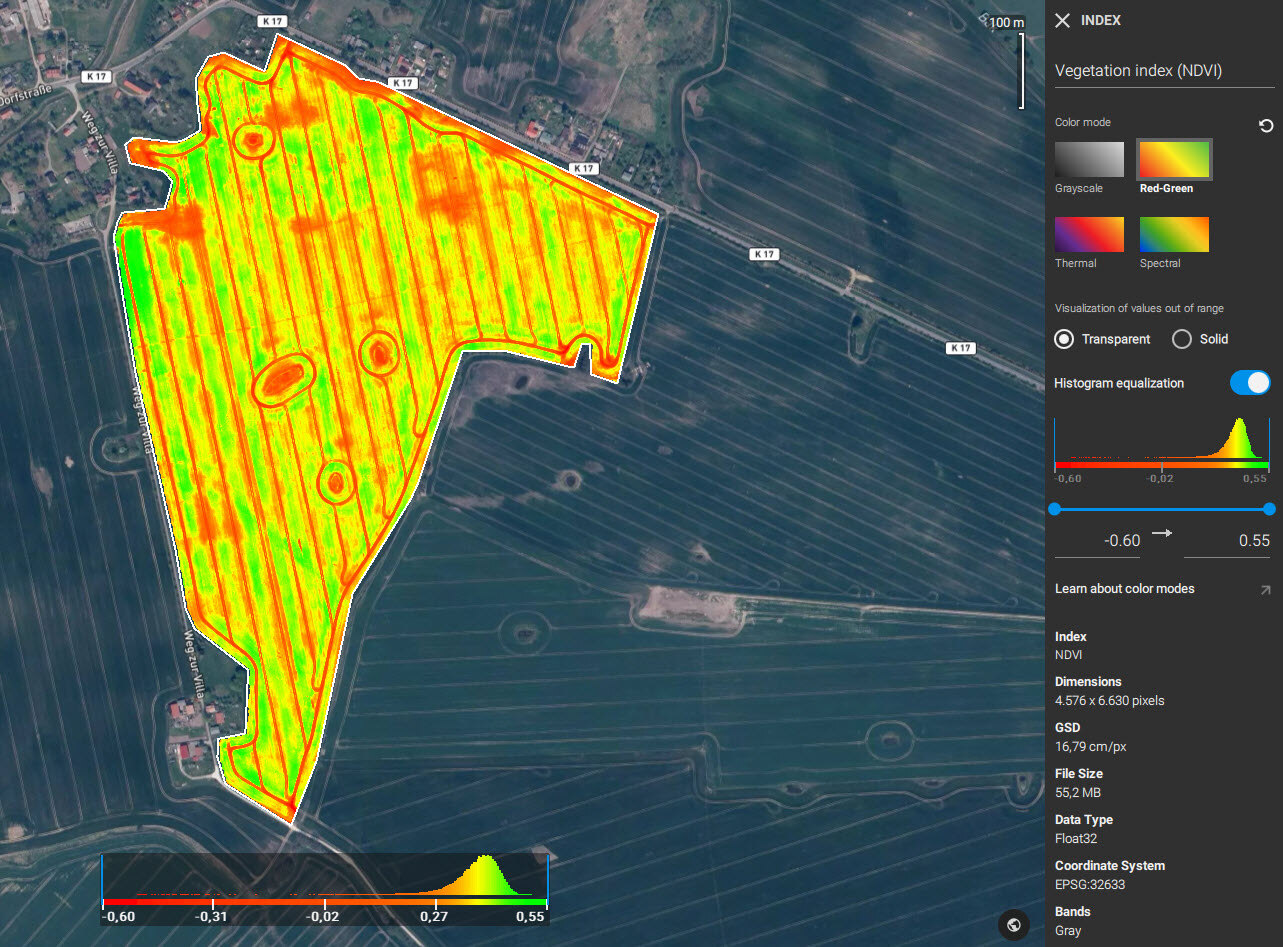
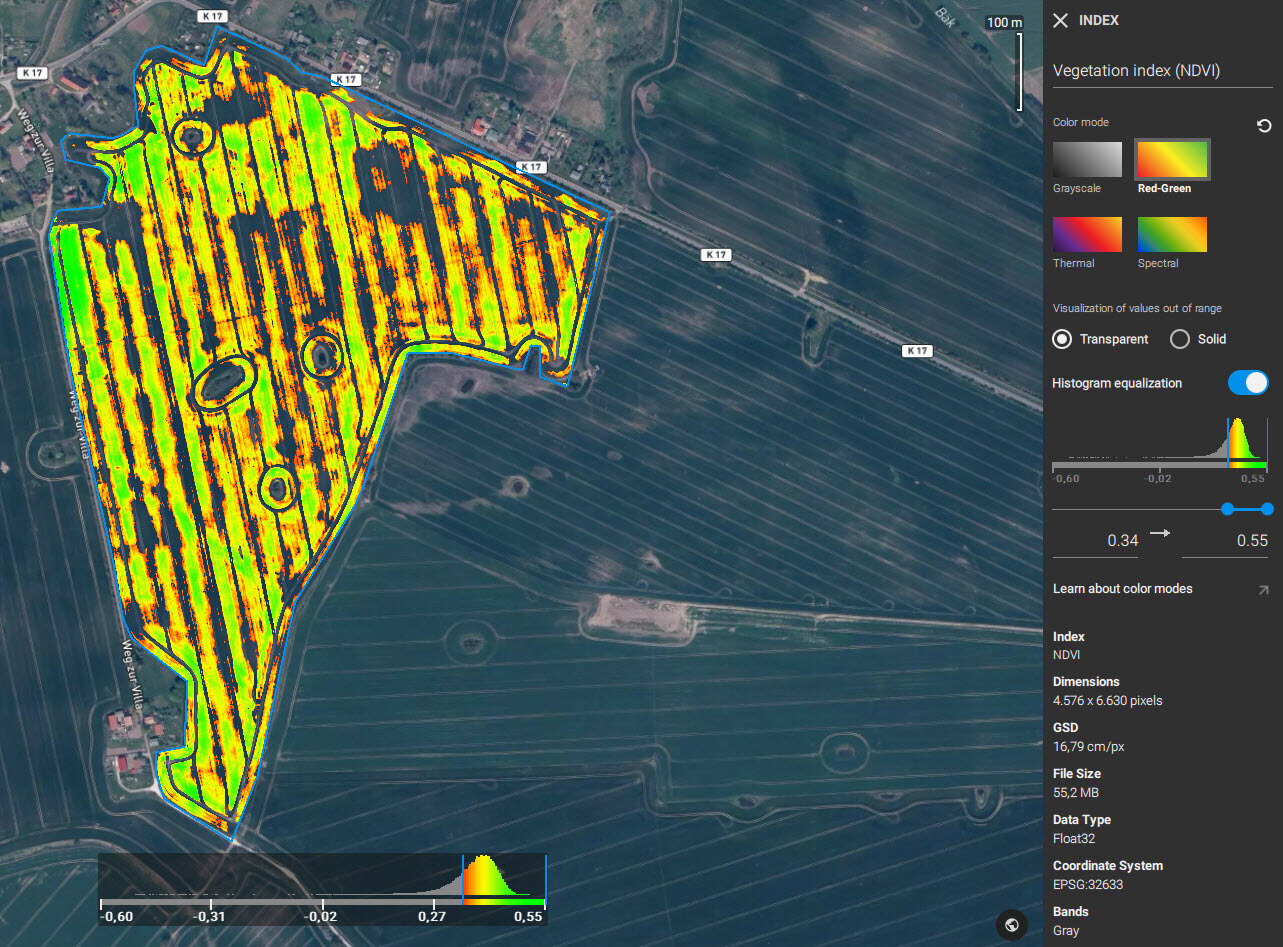
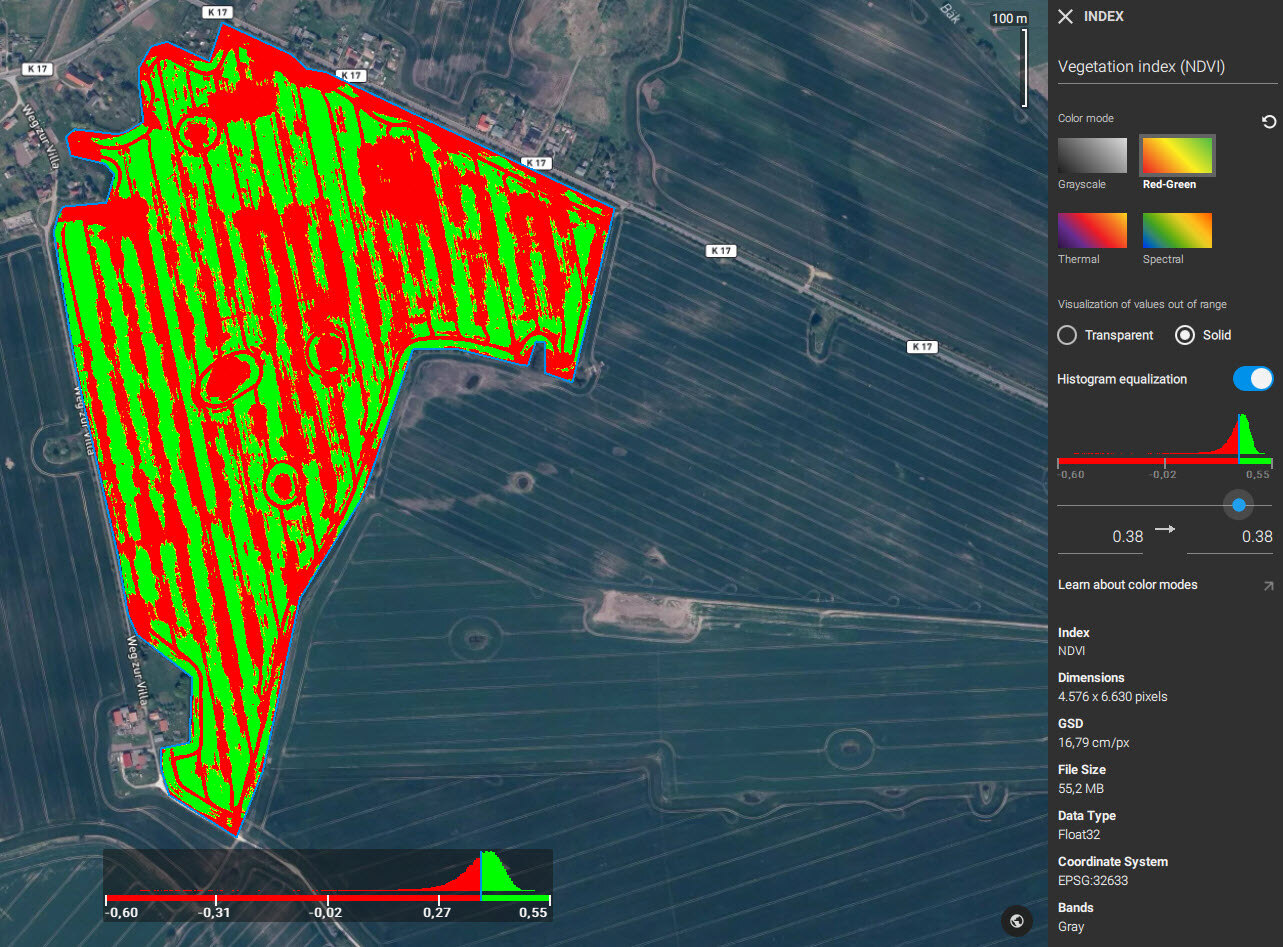
PIX4Dfields には、データ数値が指定された色範囲よりも下または上にあるピクセルの表示モードが1つあり、これは透明およびソリッドです。
- 透明モード は、指定した範囲外のピクセルの領域を透明で表示します。
- ソリッドモードは、指定した範囲の下の領域を不透明な色で表示し、選択した範囲の上の値を別の不透明な色で表示します。ソリッドモードが表示する色は、選択したカラーモード(赤-緑、スペクトル、サーマル、グレースケール)によって異なります。たとえば、カラーモードが赤-緑の場合、選択した範囲の上の数値が緑色に表示され、範囲の下の数値が赤色に表示されます。
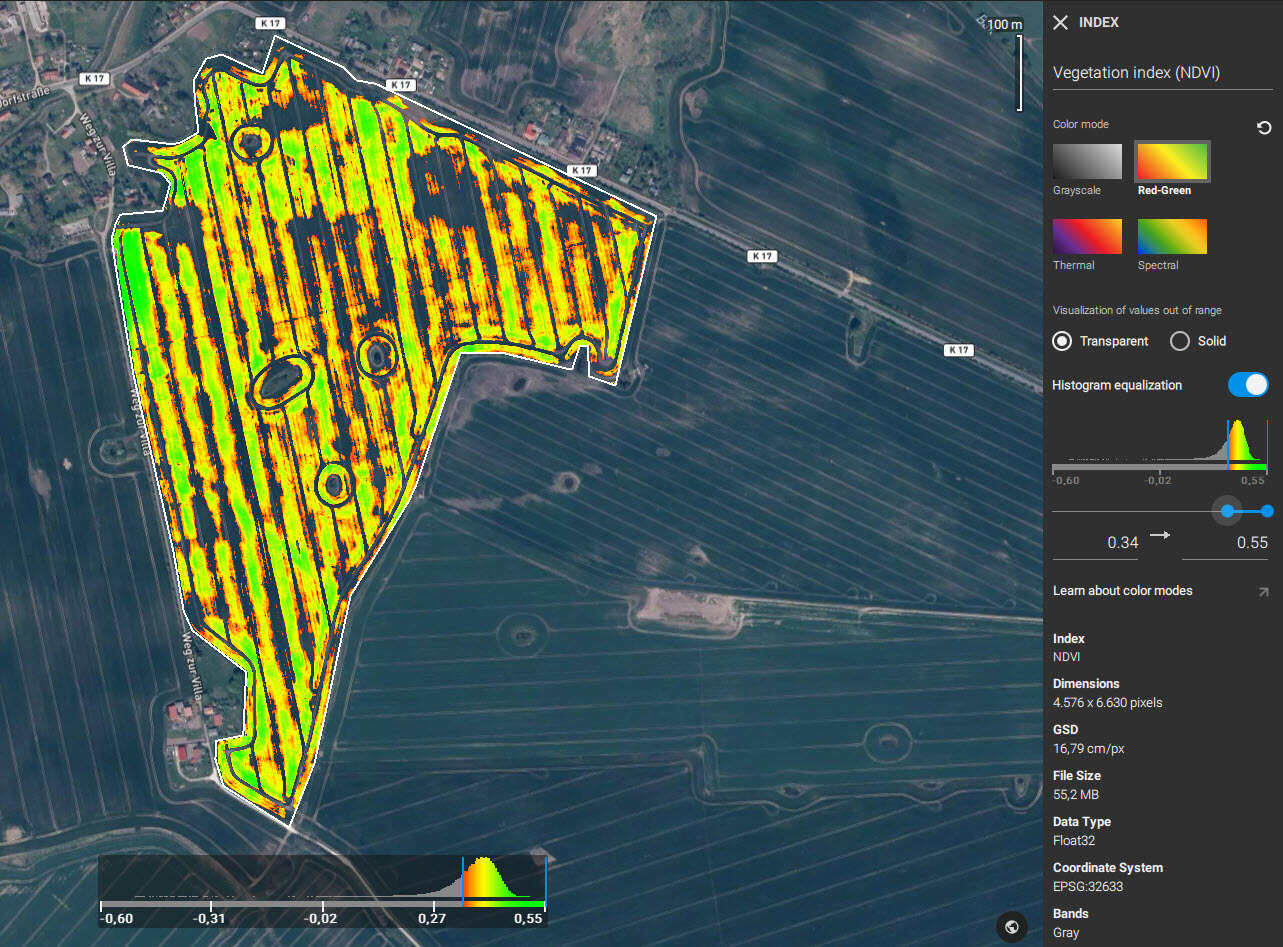
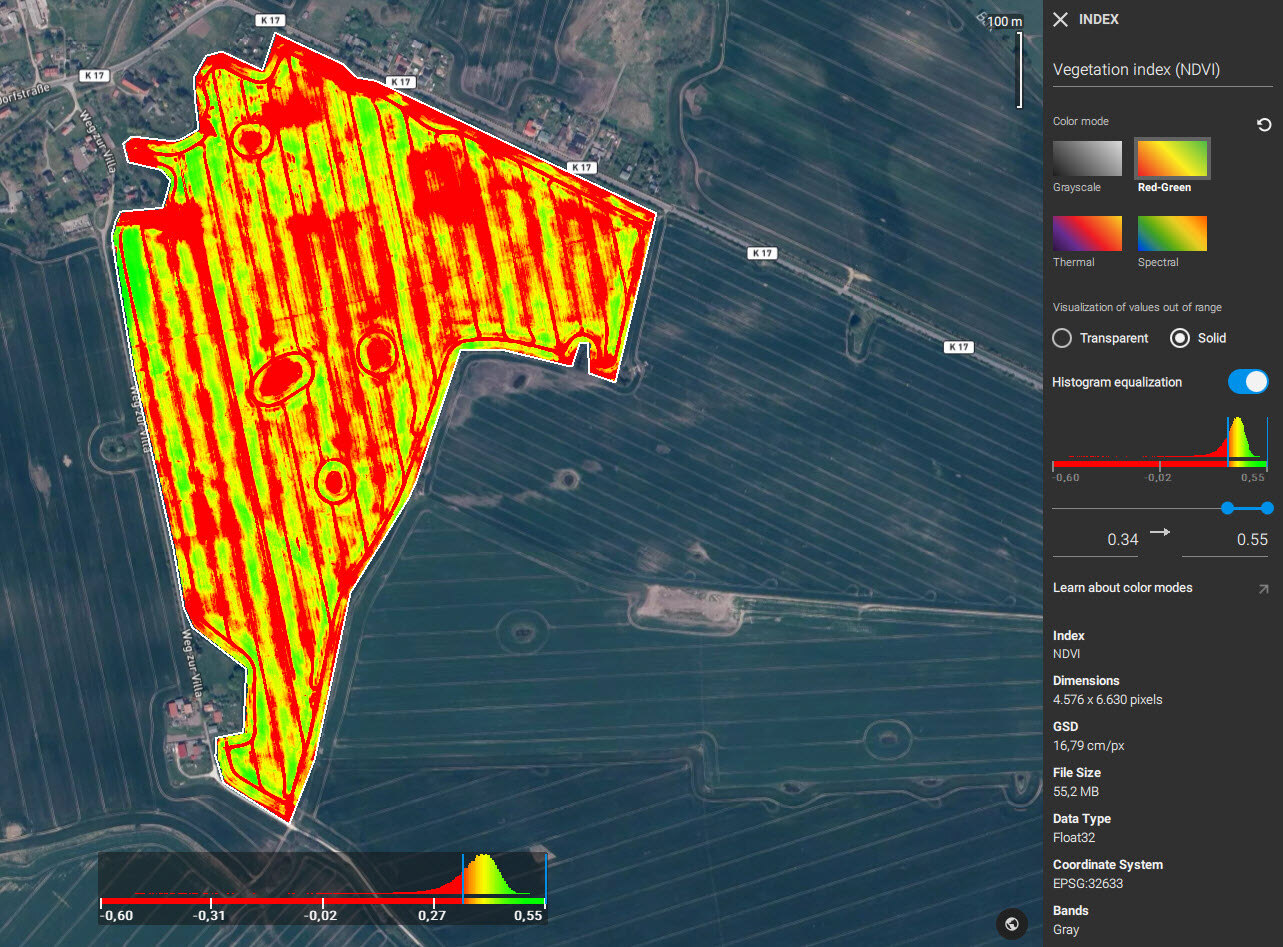
ヒストグラムの均等化は、ヒストグラムの最も頻繁に発生する強度値を伸ばすことで、コントラストを高めます。PIX4Dfields は、ヒストグラムの均等化プロセスを利用することで、画像を強調することができます。
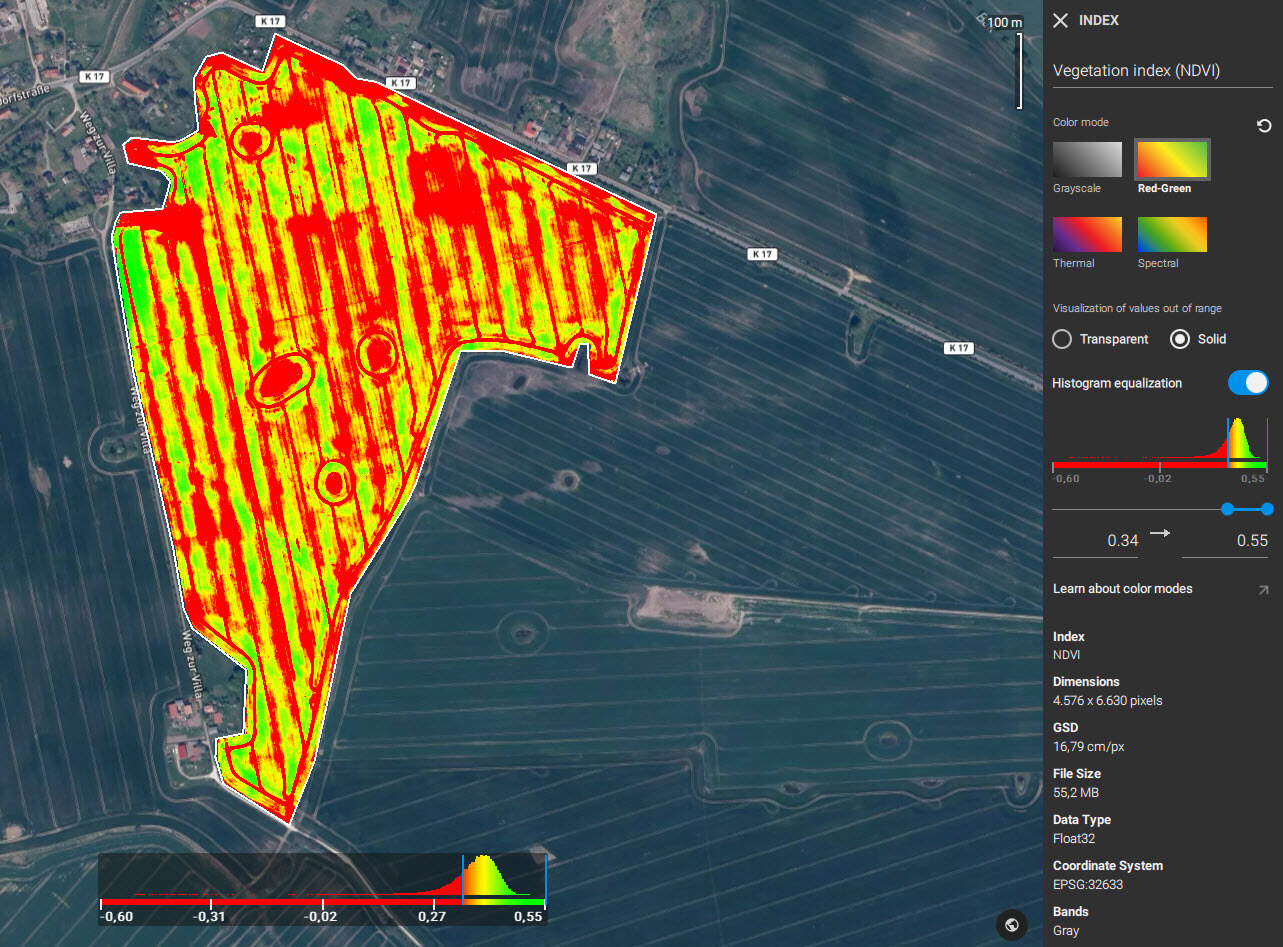
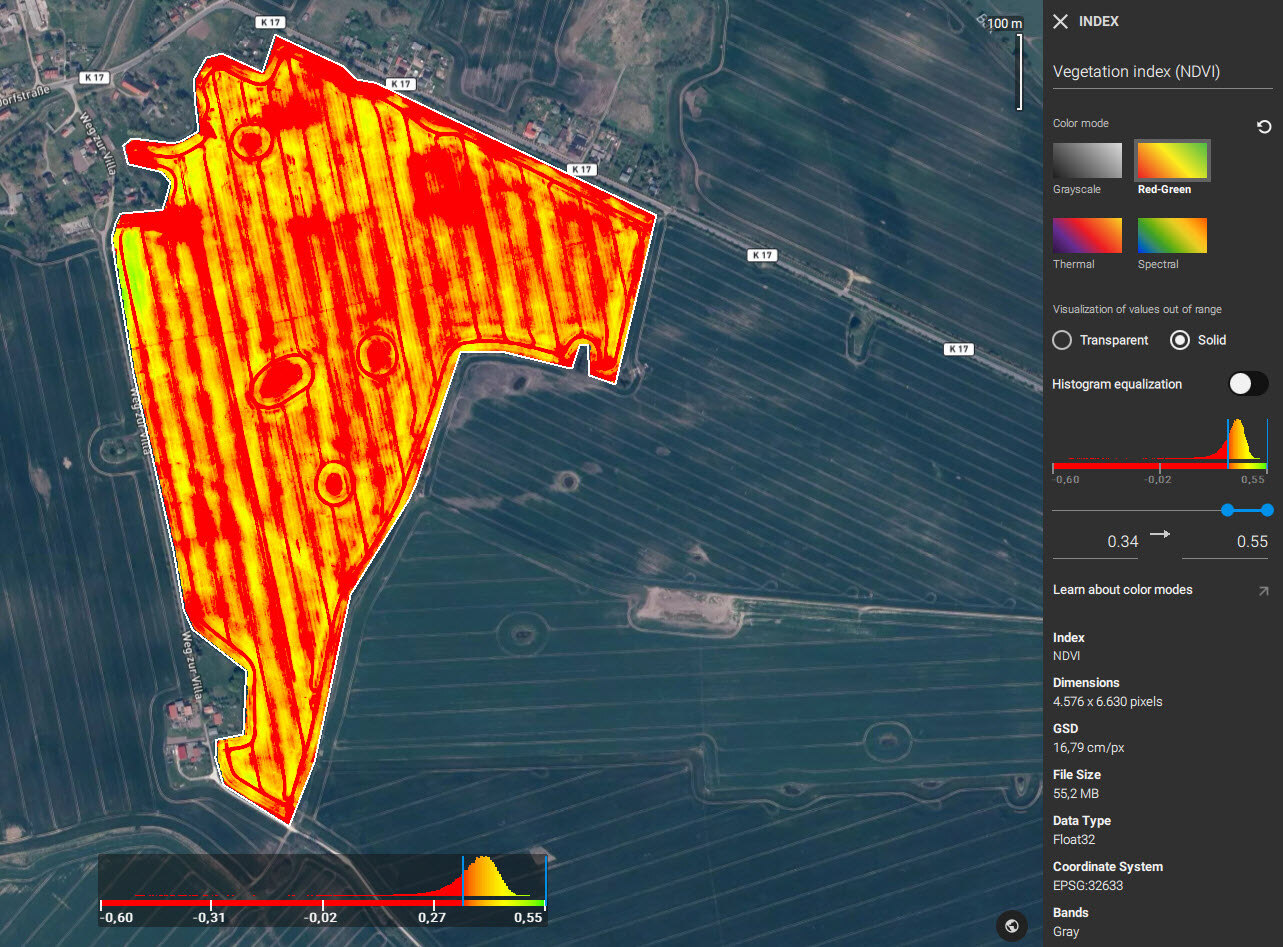
レイヤーの寸法(ピクセル単位)は、インプット画像およびレイヤーの寸法(ピクセル単位)は、インプット画像および GSDGSD でカバーされる領域によって異なります。
GSD地上解像度(GSD)は、地面で計測される2つの連続したピクセル中心の距離です。一般的にセンチメートルまたはインチで計測されます。GDS 値が高いほど、地面に表される詳細が少ないです(空間分解能が低い)。GDS 値および空間分解能は、ドローン飛行の対空高度ならびにカメラパラメーターにより決定されます。ただし、GSD は、詳細処理オプションの設定によって調整することもできます。GSD の詳細についてはこちら: PIX4Dfields のオルソモザイク GSD
ファイルサイズは、ピクセル数および画像のビット数によって異なります。
PIX4Dfields は、8、10、12、14、および16ビット整数の TIFF 画像をサポートしており、浮動小数点をインプットとして使用することができます。詳細についてはこちら: インプットおよびアウトプット
座標系PIX4dfields は、WGS84 楕円に基づいたユニバーサル横メルカトル図法(UTM)座標系を使用しています。対応する UTM 図法の EPSG コードが表示されます。
バンドこのセクションでは、画像のレイヤーの種類および構成について説明します。オルソモザイクでは、画像を構成するスペクトルバンドの種類が一覧表示されます。植生指数は、単一バンドを表す灰色と表示され、DSM は単に DSM を示します。
画像の取得時刻および飛行時間を表示します。この情報は、インプット画像の EXIF タグから抽出されます。
プロジェクトで使用する PIX4Dfields のラジオメトリック補正タイプは、対応するオルソモザイクをクリックすると表示されます。
PIX4Dfields は、画像 EXIF タグ、日射センサー、反射率ターゲット、サーマルプロファイル、および撮影時の気象条件などのソースの可用性に応じて、さまざまなタイプのラジオメトリック補正を実行します。詳細についてはこちら: PIX4Dfieldsのラジオメトリック補正